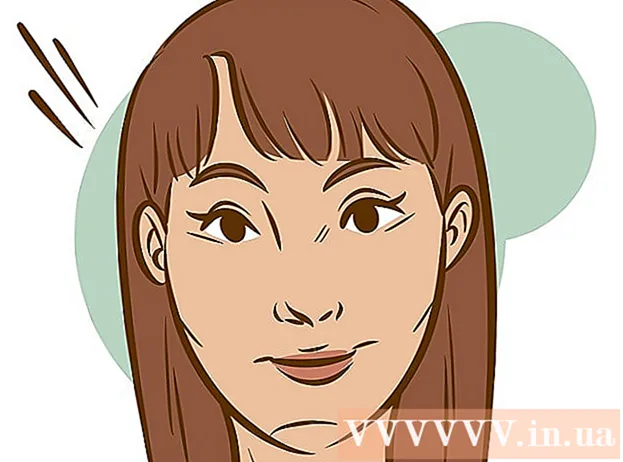Автор:
Randy Alexander
Дата создания:
25 Апрель 2021
Дата обновления:
24 Июнь 2024

Содержание
В этой статье показано, как обновить системное программное обеспечение на iPad с помощью функции обновления программного обеспечения на iPad или iTunes на компьютере.
Шаги
Метод 1 из 2: используйте обновление программного обеспечения
(Настройки) iPad.
Общее.
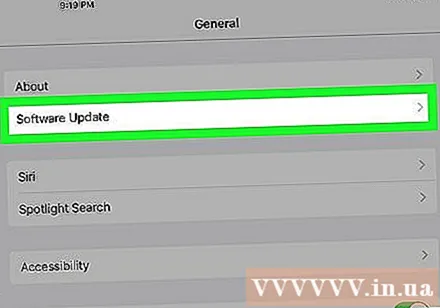
выберите Обновление программного обеспечения (Обновления программного обеспечения) вверху страницы.
выберите Загрузить и установить (Загрузить и установить).
- Если вы не видите эту ссылку, ваше программное обеспечение обновлено, и в настоящее время нет доступных обновлений.
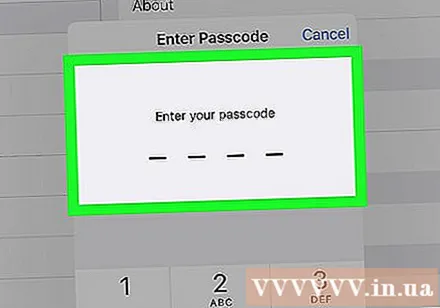
Введите пароль вашего iPad.
См. Условия использования Apple.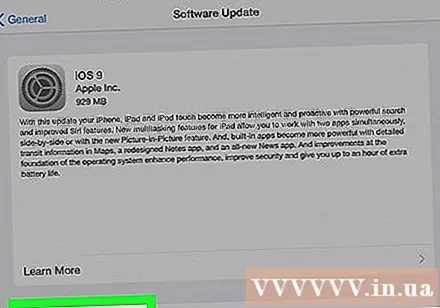

выберите Согласен (ОК), чтобы начать загрузку и установку обновления.- Время обновления будет зависеть от размера обновленной версии и скорости вашего Wi-Fi.
Следуйте инструкциям на экране, чтобы перезагрузить iPad. рекламное объявление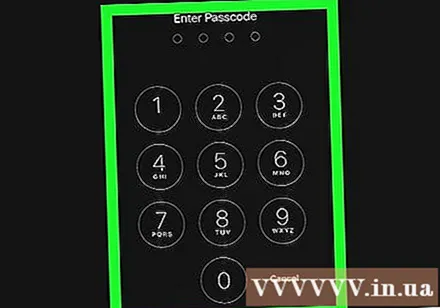
Метод 2 из 2: используйте iTunes
Загрузите последнюю версию iTunes. Чтобы получать обновления программного обеспечения для iPad, в iTunes должна быть установлена последняя версия.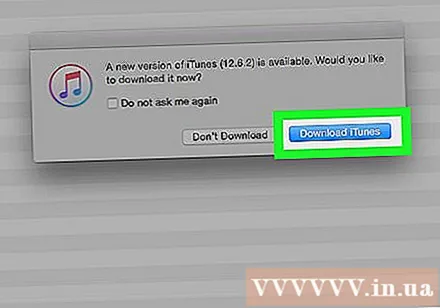
Резервное копирование IPad. В большинстве случаев обновление iOS не приведет к потере данных, но вы все равно можете столкнуться с непредвиденными проблемами.
Подключите iPad к компьютеру. Используйте кабель, который идет в комплекте с iPad, подключите конец USB к компьютеру и конец Lightning или подключите 30-контактный разъем к порту зарядки iPad.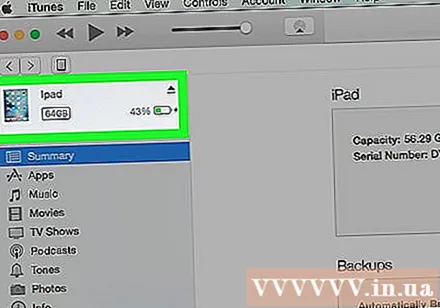
- Если iTunes не отображается автоматически, вам придется щелкнуть программное обеспечение iTunes на своем компьютере.
Щелкните значок iPad в верхнем левом углу окна под панелью инструментов.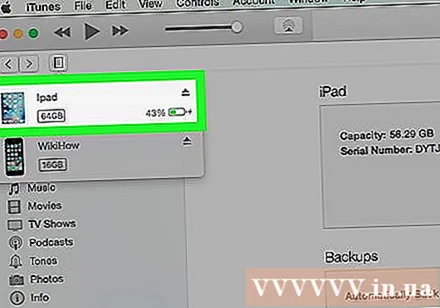
Нажмите Резюме в левом кадре.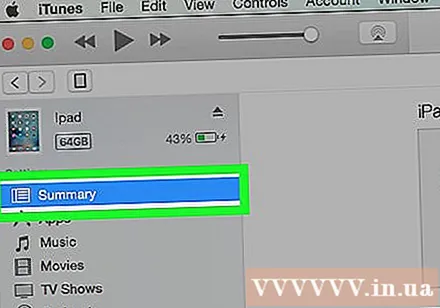
Прокрутите вниз и щелкните Проверить обновления (Проверить обновления). Если доступна обновленная версия, iTunes спросит, хотите ли вы ее загрузить и установить.
Нажмите Скачать и обновить (Скачать и обновить). iTunes автоматически начнет загрузку и установку обновления после завершения загрузки.
- Ваш iPad должен оставаться подключенным к компьютеру во время загрузки и установки.
- Кроме того, iTunes должен быть подключен к Интернету на протяжении всего процесса.